Autorius:
Peter Berry
Kūrybos Data:
12 Liepos Mėn 2021
Atnaujinimo Data:
23 Birželio Birželio Mėn 2024

Turinys
Šiame straipsnyje „wikiHow“ moko, kaip sukurti kalendorių „Microsoft Word“, skirtoje „Windows“ ir „Mac“. Norėdami sukurti greitą kalendorių, galite naudoti „Microsoft“ kalendoriaus šabloną arba tai padaryti patys naudodamiesi lentele.
Žingsniai
1 metodas iš 2: naudokite šabloną
Atidarykite „Microsoft Word“. Tai tamsiai mėlyna programa su balta „W“ raide.

Spustelėkite paieškos juostą. Ši juosta yra „Word“ lango viršuje.- „Mac“ sistemoje pirmiausia spustelėkite Failas (Failas) yra viršutiniame kairiajame kampe, tada spustelėkite Nauja iš šablono ... (Raskite naują šabloną iš esamo šablono) išskleidžiamajame meniu.
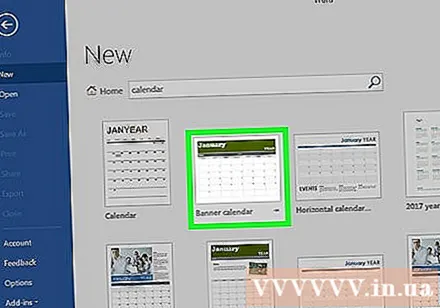
Tipas kalendorius (kalendorius), tada paspauskite ↵ Įveskite norėdami rasti kalendoriaus šabloną pavyzdinėje parduotuvėje.- Norėdami tai padaryti, turite būti prisijungę prie interneto.
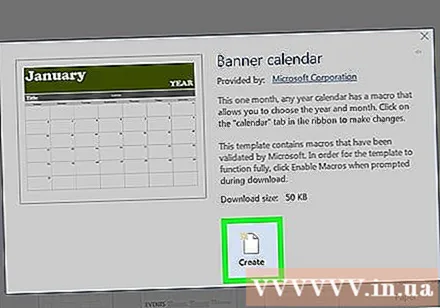
Pasirinkite kalendoriaus šabloną. Spustelėkite norimą naudoti kalendoriaus šabloną. Bus atidarytas kalendoriaus puslapis.
Spustelėkite Kurti (Kurti). Ši parinktis yra dešinėje kalendoriaus pusėje. Tai atsisiųs kalendoriaus šabloną.
- Jei jūsų paprašys įjungti makrokomandas, pasirinkite Įgalinti makrokomandas (Įjungti makrokomandas), nes šios funkcijos dėka tampa lengviau sukurti daugiau kalendorių ateities datoms ir mėnesiams.

Palaukite, kol atsisiųs kalendorių. Kai jis bus įkeltas, kalendorius bus automatiškai atidarytas „Microsoft Word“. skelbimas
2 metodas iš 2: sukurkite savo kalendorių
Atidarykite „Microsoft Word“. Tai tamsiai mėlyna programa su balta „W“ raide. Pasirodys pagrindinis „Word“ puslapis.

Spustelėkite Tuščias dokumentas (Dokumentas tuščias). Ši parinktis yra viršutinėje kairėje pagrindinio puslapio pusėje.- Jei naudojate „Mac“, praleiskite šį veiksmą.
Įveskite mėnesį. Įveskite mėnesio, kuriam norite sukurti kalendorių, pavadinimą, paspauskite ↵ Įveskite. Kai tai padarysite, jūsų mėnuo bus kalendoriaus viršuje.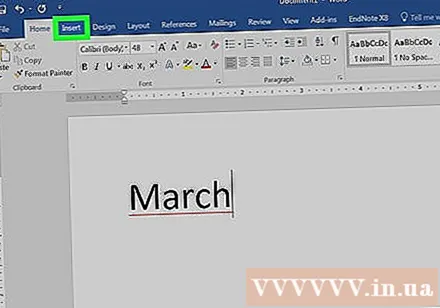
Spustelėkite kortelę Įdėti (Įdėti). Tai mėlyna juosta „Word“ lango viršuje. Įrankių juosta Įdėti bus atidaryta po šia juosta.
Spustelėkite jį Lentelė (Lenta). Šis mygtukas yra įrankių juostos skyriuje „Lentelės“.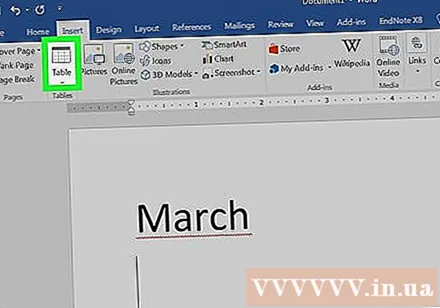
Sukurti lentelę. Vilkite pelės žymeklį į dešinę nuo 7 langelių ir vilkite žemyn į 7 (arba 6) langelius, atsižvelgiant į mėnesį, tada spustelėkite. Dėl to sukursite 7x7 (arba 7x6) lentą planavimui.
Įveskite darbo dienas. Pirmoje eilutėje kiekvienoje langelyje įveskite atitinkamas savaitės dienas.
- Pavyzdžiui, „sekmadienis“ yra viršutiniame kairiajame laukelyje, „pirmadienis“ yra dešiniajame tos langelio laukelyje ir pan.
Išskleiskite kalendoriaus sritį. Pradėdami nuo trečios horizontalios linijos žemyn nuo viršaus, spustelėkite ir vilkite daliklį žemyn, kad išplėstumėte antrąją langelio eilutę.Pakartokite šį procesą su kiekviena eilute, kol gausite norimą dydį.
Pridėti datas. Spustelėkite langelį, atitinkantį pirmą mėnesio dieną, įveskite 1paspauskite Skirtukas ↹ir toliau skaičiuokite likusias dienas.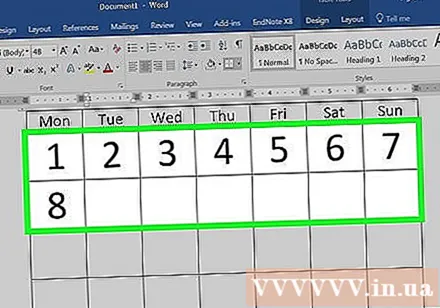
Įtraukite informaciją į kalendorių. Suskaičiavę dienas galėsite grįžti, pridėti įvykių, švenčių, susitikimų ir dar daugiau. spustelėdami atitinkamos datos langelį, paspauskite ↵ Įveskite pradėti naują eilutę ir įvesti įvykio pavadinimą ar išsamią informaciją.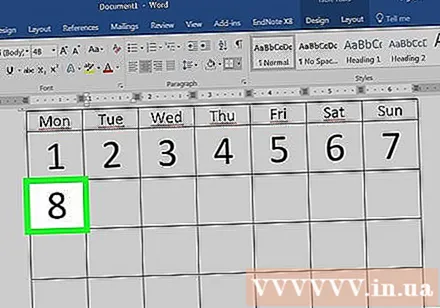
Kurkite kitus mėnesius. Mėnesius galite pridėti prie kalendoriaus spustelėdami po einamojo mėnesio kalendoriumi ir paspausdami ↵ Įveskite kelis kartus pakartokite kalendoriaus kūrimo procesą.
Išsaugokite savo kalendorių. Paspauskite „Ctrl“+S („Windows“) arba ⌘ komanda+S („Mac“), tada pasirinkite išsaugojimo vietą, įveskite kalendoriaus pavadinimą ir pasirinkite Sutaupyti (Sutaupyti). skelbimas



